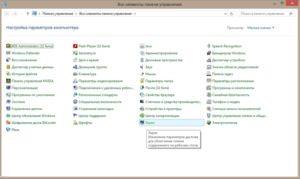Змінити масштаб інтерфейсу Windows
Змінити розмір інтерфейсу екрану на більш комфортний для використання, можна через Панель управління.
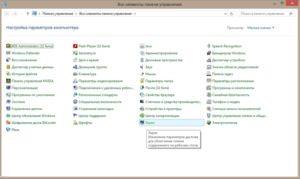
Вибираємо пункт Екран в режимі перегляду дрібних або великих значків. У вікні зліва вибираємо Налаштування дозволу екрану.
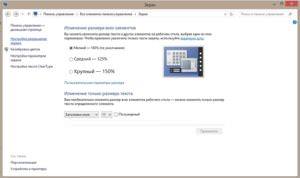
В це ж вікно можна потрапити за допомогою правого кліка миші у вільній від значків робочого столу і вибору пункту Дозвіл екрану.

Тут у полі Дозвіл за допомогою повзунка можна вибрати найбільш підходящий для Вашого екрану і сприйняття співвідношення дозволу. З затиснутою лівою кнопкою переміщаємо його в положення – вгору або вниз.
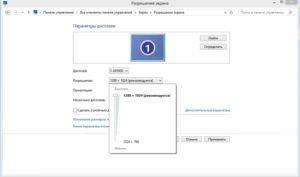
Зазвичай за умовчанням автоматично встановлюється рекомендоване співвідношення для Вашого дисплея з урахуванням можливостей монітора, для застосування змін натисніть кнопку Застосувати і підтвердіть свої дії.
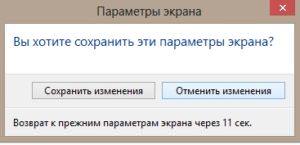
Для зміни масштабування всіх елементів робочого столу є можливість вибору дрібного, середнього або великого. Якщо ж натиснути посилання Власні параметри екрана можна задати будь – розмір від 100 до 500 % пересуваючи лінійку лівою кнопкою миші за допомогою значка руки.

Тут же можна вибрати масштабів використання в стилі Windows XP, щоб не було жодних проблем зі шрифтами застарілих додатків. Встановіть галочку на цьому пункті, і натисніть ОК.
Можна змінити розмір тексту без зміни ярликів. Вибираєте, в якій саме області слід відкоригувати величину тексту і ставите його розмір, при бажанні можна зробити його напівжирним.
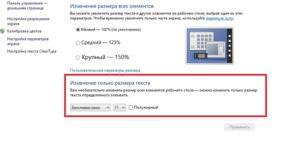
Зміна масштабу об’єктів
Можна збільшити масштаб конкретних об’єктів. Наприклад, в браузері (незалежно від того, який у Вас браузер масштабування можна зробити комбінаціями клавіш CTRL + та CTRL —.
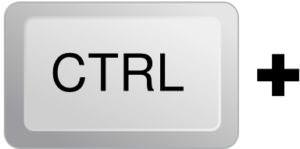
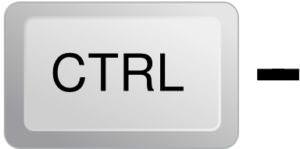
Комбінація CTRL+0 поверне вигляд у первісний стан.
Змінити розмір об’єктів можна також за допомогою, затиснутою CTRL і обертання скролла миші.

Оновлення до Windows 10: що потрібно знати перед оновленням
Це ж актуально для багатьох додатків (наприклад, пакету Microsoft Office, масштабування ярликів у провіднику і т. д.).
У багатьох додатках передбачена спеціальна кнопка для масштабування. Наприклад, у текстовому редакторі Word вона розташовується на вкладці Вид.
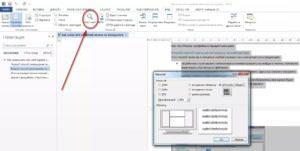
Інший варіант – змінити розмір за допомогою спеціального повзунка в правій нижній частині вікна програми.
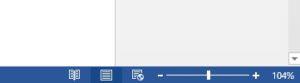
Як бачимо методів зміни масштабу в додатках зазвичай пропонується безліч – виберіть найбільш зручний з усіх запропонованих.